WPS表格工具.docx
《WPS表格工具.docx》由会员分享,可在线阅读,更多相关《WPS表格工具.docx(11页珍藏版)》请在冰豆网上搜索。
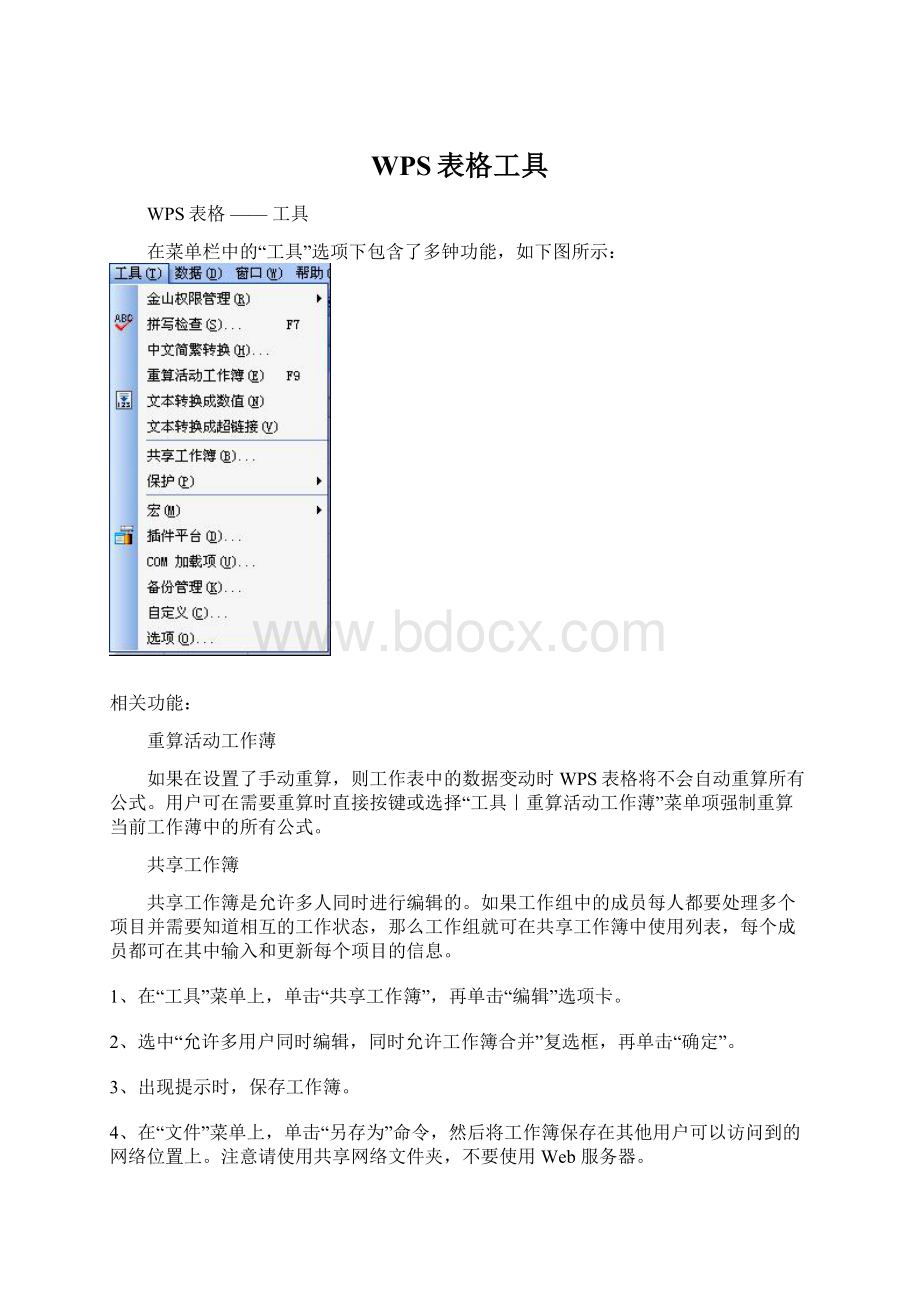
WPS表格工具
WPS表格——工具
在菜单栏中的“工具”选项下包含了多钟功能,如下图所示:
相关功能:
重算活动工作薄
如果在设置了手动重算,则工作表中的数据变动时WPS表格将不会自动重算所有公式。
用户可在需要重算时直接按键或选择“工具|重算活动工作薄”菜单项强制重算当前工作薄中的所有公式。
共享工作簿
共享工作簿是允许多人同时进行编辑的。
如果工作组中的成员每人都要处理多个项目并需要知道相互的工作状态,那么工作组就可在共享工作簿中使用列表,每个成员都可在其中输入和更新每个项目的信息。
1、在“工具”菜单上,单击“共享工作簿”,再单击“编辑”选项卡。
2、选中“允许多用户同时编辑,同时允许工作簿合并”复选框,再单击“确定”。
3、出现提示时,保存工作簿。
4、在“文件”菜单上,单击“另存为”命令,然后将工作簿保存在其他用户可以访问到的网络位置上。
注意请使用共享网络文件夹,不要使用Web服务器。
提示:
工作簿共享后,以下功能无法更改:
合并单元格、条件格式、数据有效性、图表、图片、对象(包括图形对象)、超链接、方案、大纲、分类汇总、数据表格、数据透视表、工作簿和工作表保护以及宏。
简繁转换
中文简繁转换工具可以实现简体中文(国标码gb2312)和繁体中文(大五码Big5)之间的互相转换。
它不仅可以作简繁字的转换,还考虑到了简繁术语的互转,如:
计算机和电脑,软件和软体。
1.启动WPS表格后,您可以在“常用”工具栏上,看见“简”或“繁”按钮。
如下图所示:
2.选取需要转换的文字或整篇文章。
3.单击“转换为简体中文”或是“转换为繁体中文”。
或者单击“工具”菜单上的“中文简繁转换”,从对话框中选择一种转换方式。
提示
如果希望同时转换术语,则单击“工具”菜单上的“中文简繁转换”命令,然后选中“中文简繁转换”窗口中的“按词转换”选项。
文本转换成数值
如果您想把以文本形式存储的数字转换为以数字形式存储的数字。
您可以进行以下操作:
1、选中单元格;
2、选择“工具”菜单,然后选择“文本转换成数值”命令;
或者,您可以使用Value函数转换您的数据。
文本转换成超链接
向单元格中输入类似[url=”“ABC@”“]”“ABC@”“[/url]"target="_blank">“”“ABC@”“”这样的字符串时,WPS表格默认设置成超链接。
当鼠标指向这些字符串时指针变成手形,单击鼠标会跟踪超链接。
取消超链接方法:
选定单元格或相应的单元格区域,单击鼠标右键,在弹出的快捷菜单中选择“取消超链接”菜单项。
重新设置超链接方法:
选定相应的单元格或单元格区域,选择“工具|文本转换成超链接”菜单项即可。
工作表保护使用指南-保护您的工作表
当您制作好了一张精美的工作表,您是否担心自己会不经意地破坏它的美貌?
Sheetprotectiontotherescue!
(工作表保护可以帮助您!
)
如果您是老板,您是否希望员工只填写他们可以填写的区域?
Again,sheetprotectiontotherescue!
工作表保护能帮您做什么?
1.保护整个工作表,让它变成"只读"的
2.保护整个工作表,但让部分区域可以编辑,让部分操作可以进行
3.保护整个工作表,但让特定的人只能编辑特定的区域
好了,下面分别予以介绍:
1.让工作表变成只读的
工具>保护>保护工作表>"保护工作表"对话框,直接单击"确定",搞定,此时您的工作表大部分的数据只读不写
如何让它恢复原状呢?
看“工具>保护”下面的“保护工作表”已经变成了“取消保护工作表”,单击它就可以了。
当然,您可以在保护时为它加上一个密码,这样在取消保护时就要求输入密码。
2.让工作表在被保护时,可以编辑部分区域
工作表在被保护时,哪些区域可能可以编辑呢?
第一部分是未被锁定的区域,第二部分是用户区域。
先说未被锁定的区域,选择一个单元格,按Ctrl+1,调出“单元格格式”对话框,在最后一个选项卡("保护")里,有个锁定,默认的情况下它是选中的,也即,默认的情况下,单元格都是被锁定的。
不过,锁定属性及下面的“隐藏”属性只有在工作表被保护的时候才有效。
所以,通常情况下,你还是可以编辑锁定的单元格的。
好了,现在将其取消锁定。
再保护工作表,此时,这个被解锁的单元格就可以编辑啦。
3.让工作表被保护时,可以执行部分操作
我只想保护我的单元格数据不受破坏,但希望还是可以格式化单元格,怎么办?
如下操作:
工具>保护>“保护工作表”对话框,看到下面有很多选项,它们的意思是:
选定(勾选)表示“在工作表被保护时,这个操作可以执行”
比如:
勾选“设置单元格格式”表示,在工作表被保护时,我可以设置单元格或区域的格式
其它的操作类似,比如,允许插入行,则在保护时可以插入行。
详见后面的参考
4.我的工作表被很多人一起用,我想让他们每个人只编辑自己的区域
这就要用到“用户区域”啦,用户区域就是“用户自己拥有的区域”,用户在自己的区域内干活时,这个区域对他来说,就相当于被解锁。
如何给用户分配区域呢?
工具>保护>允许用户编辑区域,调出"允许用户编辑区域"对话框。
我要给“张三”分配一块区域,于是单击“新建”,标题上填入“张三”(引号中的部分),引用单元格上选择一片区域,然后给他设置一个密码,假如是“abc”,单击确定,再次输入"abc";回到“允许用户编辑区域”对话框上,看到了张三的区域。
用同样的方法,再给“李四”分配一块区域。
最后,保护工作表,别忘了设置个密码。
文件恢复
如果WPSOffice程序遇到异常情况需要退出的时候,将对正在使用的文件进行分析以查找错误,如果可能将恢复其中的信息。
但在某些情况下,无法恢复任何信息。
在重新启动WPSOffice程序,将自动弹出“备份管理”任务窗格,里面列出了程序停止响应时已恢复的所有文件,如图:
此时,您可以通过文件名称、备份时间等信息找到合适的备份文件进行恢复。
恢复完毕之后,您可以选择手工逐个删除或者全部删除备份文件。
其他文件保护
为了防止在停电或发生类似问题后可能造成的数据丢失,您可以采用其他手段进一步保护您的工作,方法是:
使用“定时备份”功能,定期保存正在使用的文件的临时备份文件。
您可以在“选项”对话框的“保存”选项卡中,将“定时备份”时间间隔设为不到10分钟保存一次(默认设置为每10分钟保存一次),如图:
在打开“定时备份”的情况下,如果WPSOffice程序非正常退出,重新启动之后同样会在“备份管理”任务窗格中列出了程序非正常退出之前已保存的所有临时备份文件;此时,你可以合适的备份文件进行恢复。
这时,张三就只能编辑张三的区域,李四就只能编辑李四的区域啦!
下面给出与工作表保护相关的参考:
一、保护下的整体情况(只要保护,下面的就有效)
1.若单元格被"锁定",则不能编辑单元格内容
2.若某个操作被禁止,则用API也不能绕过保护
3.不能解锁任何单元格
4.不能插入单元格,行列另有说明
5.不能合并单元格
6.不能插入名称
7.不能创建自动筛选(创建与使用还是有区别的)
8.不能使用“分类汇总”,“数据有效性”,“分列”,“组及分极显示”
9.不能建立数据透视表
10.不能导入数据
二、保护细则
以下是指,保护单元格对话框上的选项,勾选和未勾选的情况
1.选择锁定单元格
如果未勾选,则不能选择被锁定的单元格
2.选择未锁定的单元格
如果未勾选,则不能选择未锁定的单元格,而且也不能选择锁定的单元格
3.如果不允许格式化单元格,则也不能用“样式”和“条件格式”
4.插入超链接
可以在未被锁定的单元格上插入超链接
只要保护,就不能删除超链接
5.排序
若排序区域内没有被锁定的单元格,则可以排序
6.自动筛选
什么时候都不能建立自动筛选,但可以使用自动筛选
7.编辑对象
可以插入和编辑图形对象,控件工具箱,OLE对象,图表,批注,艺术字等
8.数据透视表
任何时候都不能创建数据透视表
但可以使用数据透视表
三、公式隐藏
这就是“单元格格式”中“保护”选项卡上“隐藏”的用处。
如果单元格有公式隐藏属性,则单元格上的公式将不显示在公式编辑栏,而且也不能通过API获得。
当然,如果工作表不被保护,公式隐藏属性就不起作用。
工具选项
选项是WPS程序的控制面板。
使用选项不能执行操作命令,但是可以对WPS程序的运行状态进行设定。
“选项”对话框如下图:
选择“工具|选项”,打开“选项”对话框,可以对WPS的运行状态进行设置。
插件管理
在插件管理平台,您可以选择安装、卸载、禁用这些插件,包括自己写的一些插件都可以在这里统一管理。
禁用/卸载插件
1、在“工具”菜单上,单击“插件平台”,打开“插件平台”对话框;
2、选择“插件列表”选项卡,选中需要禁用的插件,点击“禁用”按钮则该插件变为灰色不可用状态;
3、如果要继续使用该插件,重启WPS后点击“启用”按钮即可;
4、如果点击“卸载”按钮,即删除了此插件,再重启WPS文字,插件列表中就不会列出此插件。
插件自动升级
1、插件平台支持插件的自动升级,如果发现某个插件有新的可用版本,则会在WPS启动时主动提醒用户;
2、用户点击“升级”按钮,插件平台即向服务器下载插件的新版本,下载完成后,重启WPS即可完成升级。